您只需 10 分钟,无需任何编码,即可为您的组织在钉钉平台上创建一个有大模型能力加成的 AI 机器人。这个机器人可以全天候(7x24)响应用户咨询,还能解答私域问题,成为您业务的专属机器人,提升用户体验,增强业务竞争力。
方案概览
|------------------------------------------------------------------------------------------------------------------------------------------------------------------------------------------------------------------------------------------------------------------------------------------------------------------------------------------------------------------------------------------------------------------------------------|-----------------------------------------------------------------------------------------------------------------------|
| 在钉钉中添加一个 AI 机器人,只需几步: 1. 创建大模型问答应用:通过百炼创建一个大模型应用,并获取调用大模型应用 API 的相关凭证。 2. 创建钉钉应用:创建一个钉钉应用,在您的钉钉组织中提供机器人问答服务。 3. **创建钉钉连接流:**基于阿里云的 AppFlow 服务,在无需编写代码的情况下,完成钉钉机器人和百炼 RAG 应用的关联,最终实现用户在钉钉聊天中和 RAG 应用对话。 4. 配置钉钉机器人:为钉钉应用配置机器人,添加到群聊中可以回答用户问题。 5. **为大模型问答应用增加私有知识:**开启知识检索增强(RAG),为大模型问答应用增加知识库,让 AI 机器人能回答私有领域的问题,帮助您更好地应对用户咨询。 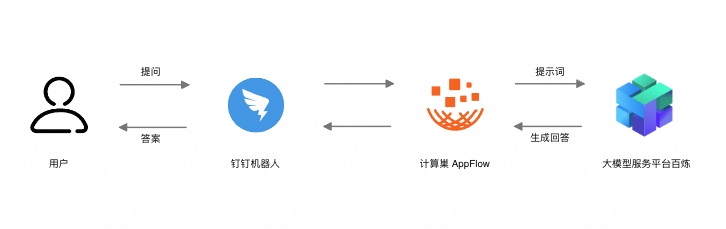 |
| 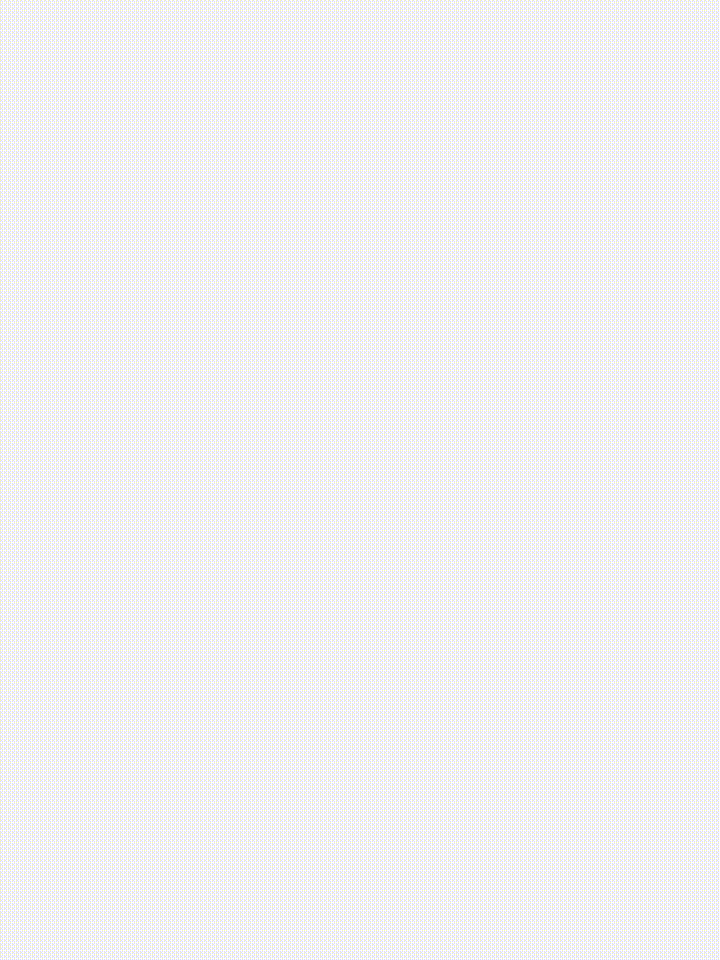 |
|
1. 创建大模型问答应用
首先我们可以通过创建一个百炼应用,来获取大模型的推理 API 服务,用于实现 AI 助手。
百炼提供的 新用户免费额度可以完全覆盖本教程所需资源消耗。额度消耗完后按 token 计费,相比自行部署大模型可以显著降低初期投入成本。
1.1 创建应用
-
进入百炼控制台的我的应用**,**创建应用。在对话框,选择智能体应用并创建。
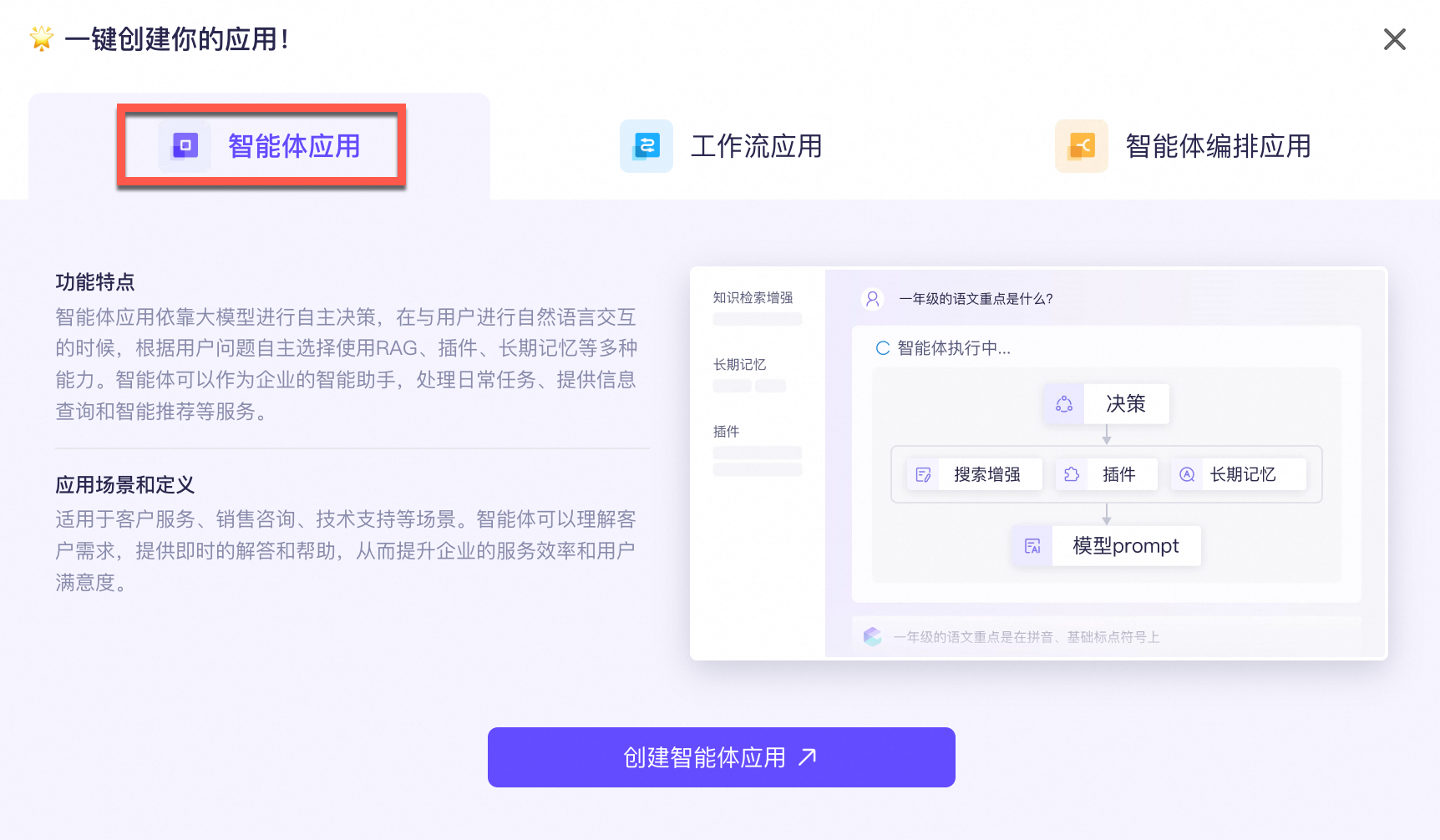
-
在应用设置页面,模型选择通义千问-Plus,其他参数保持默认。
您也可以选择输入一些 Prompt,比如设置一些人设以引导大模型更好的应对客户咨询。
你叫小助,可以帮助用户解答产品选购、使用等方面的问题。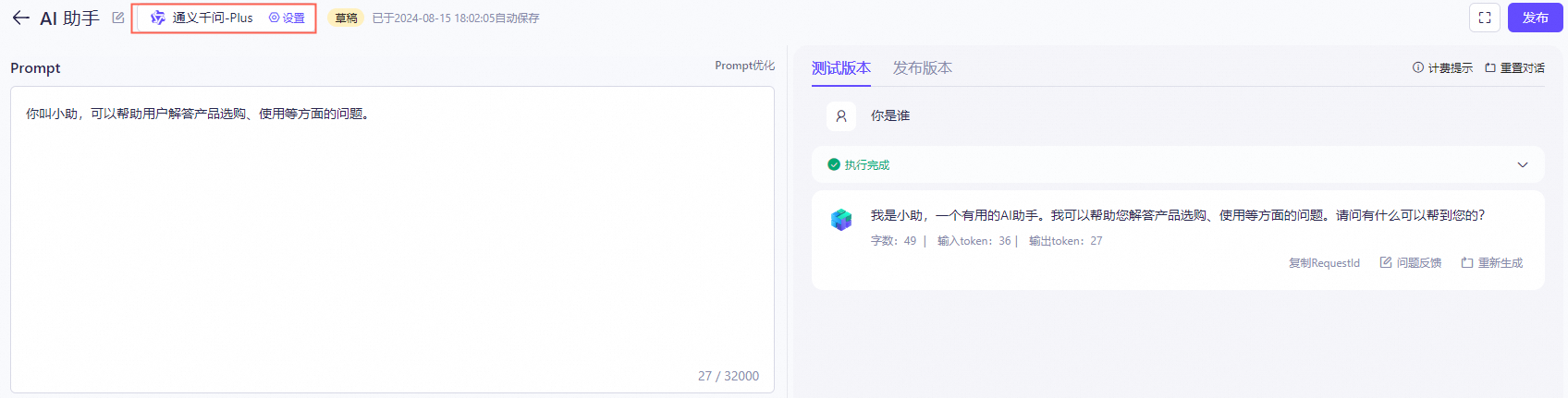
-
在页面右侧可以提问验证模型效果。不过您会发现,目前它还无法准确回答你们公司的商品信息。点击右上角的发布,我们将在后面的步骤中去解决这一问题。
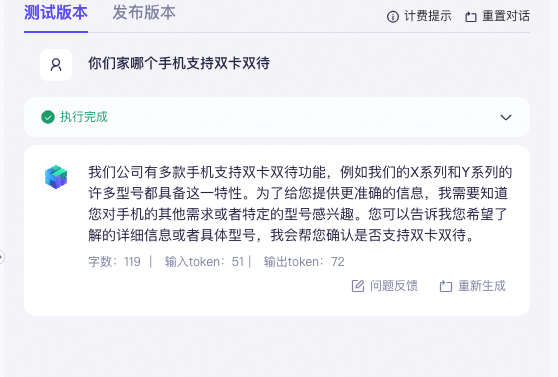
1.2 获取调用 API 所需的凭证
为了在后续通过 API 调用大模型应用的能力,我们需要获取一个百炼应用的API-KEY 和应用 ID:
-
返回我的应用 页面,点击查看我的API-KEY,在弹出窗口中创建一个新API-KEY。
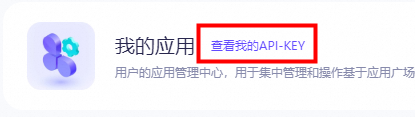
-
在应用列表中可以查看所有百炼应用 ID。
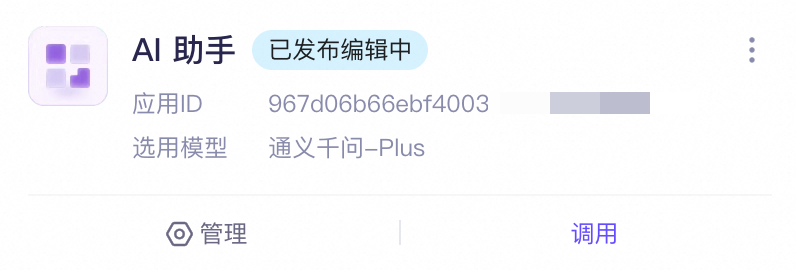
2 创建钉钉应用
接下来您需要在您的组织中创建钉钉应用,作为 AI 助手回答用户问题。
重要
创建钉钉应用需要您的钉钉账号有开发者权限。您可以联系您的组织管理员获取钉钉开放平台的开发权限,具体操作请参见成为钉钉开发者。
2.1 创建应用
-
访问钉钉开放平台,点击创建。
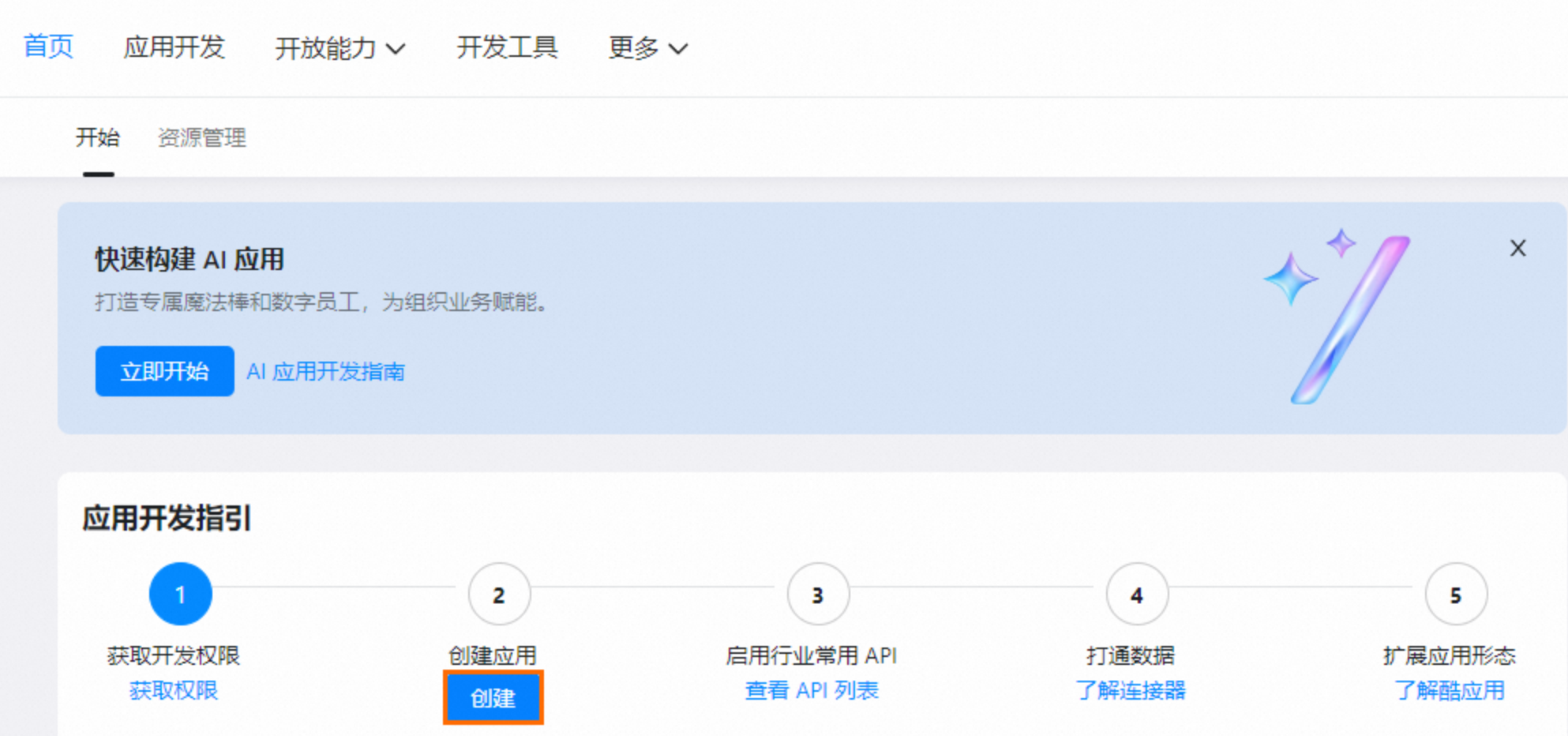
-
在应用开发的左侧导航栏中,点击钉钉应用 ,在钉钉应用 页面右上角点击创建应用。
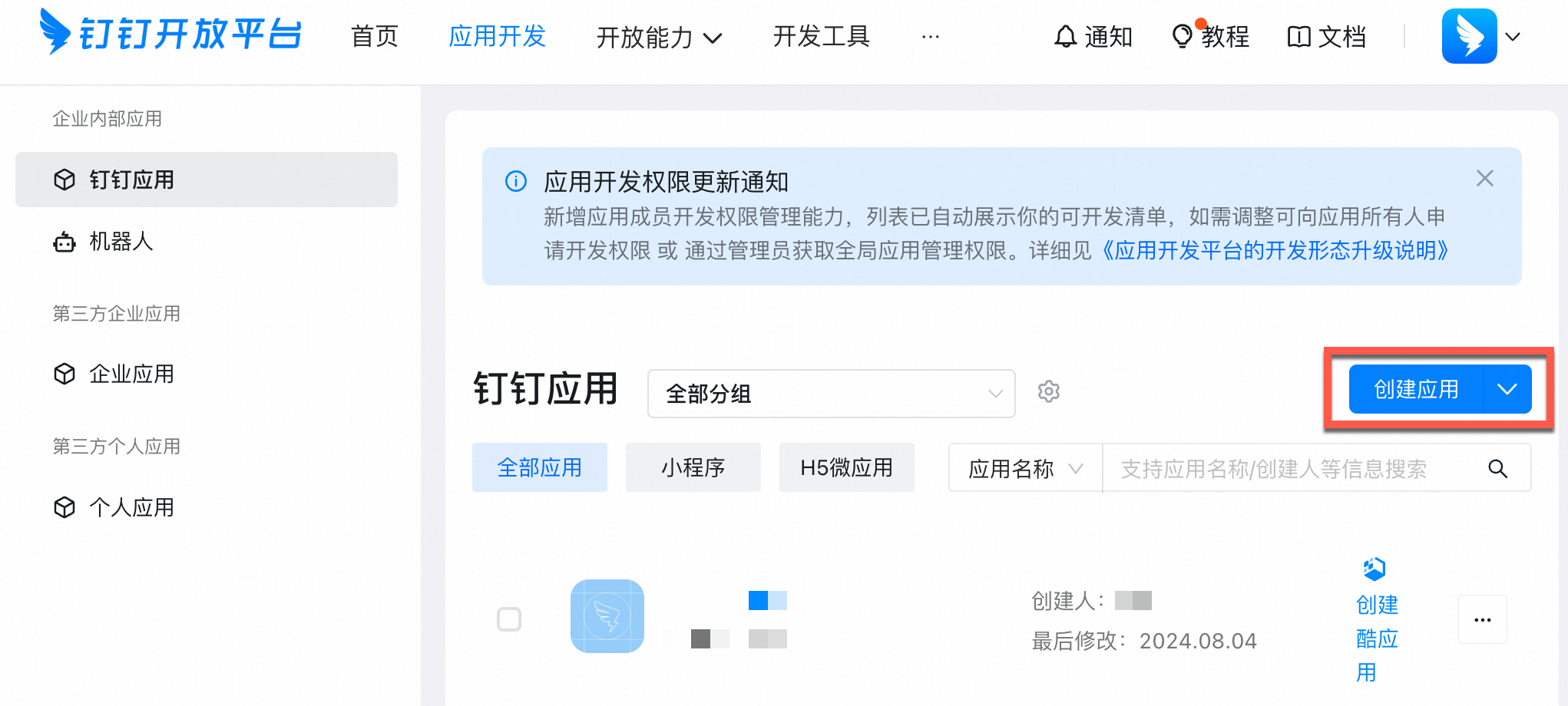
-
在创建应用 面板,填写应用名称 和应用描述 ,上传应用图标,完成后点击保存。
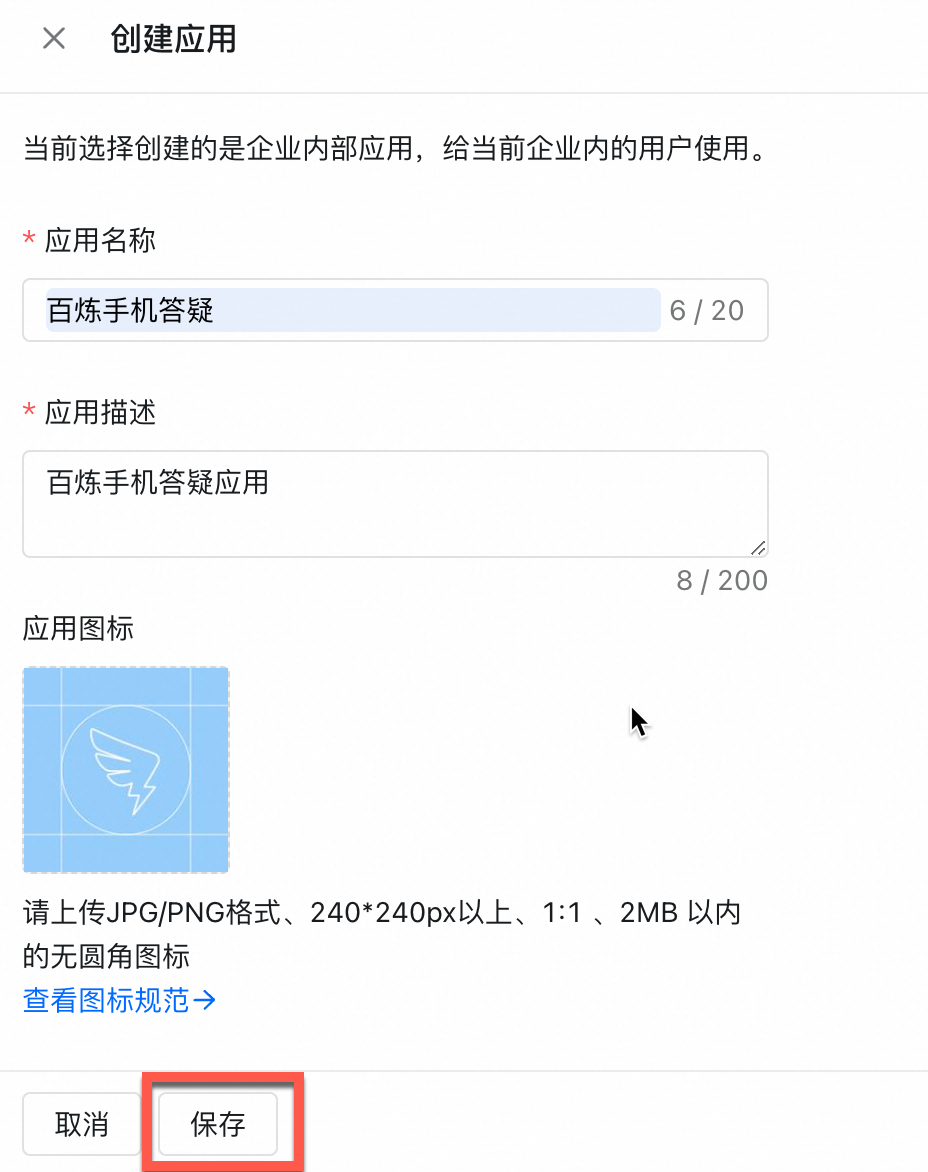
2.2 查看应用 Client ID 和 Client Secret
在左侧菜单选择凭证与基础信息,复制 Client ID 和 Client Secret,用于下一步创建连接流。
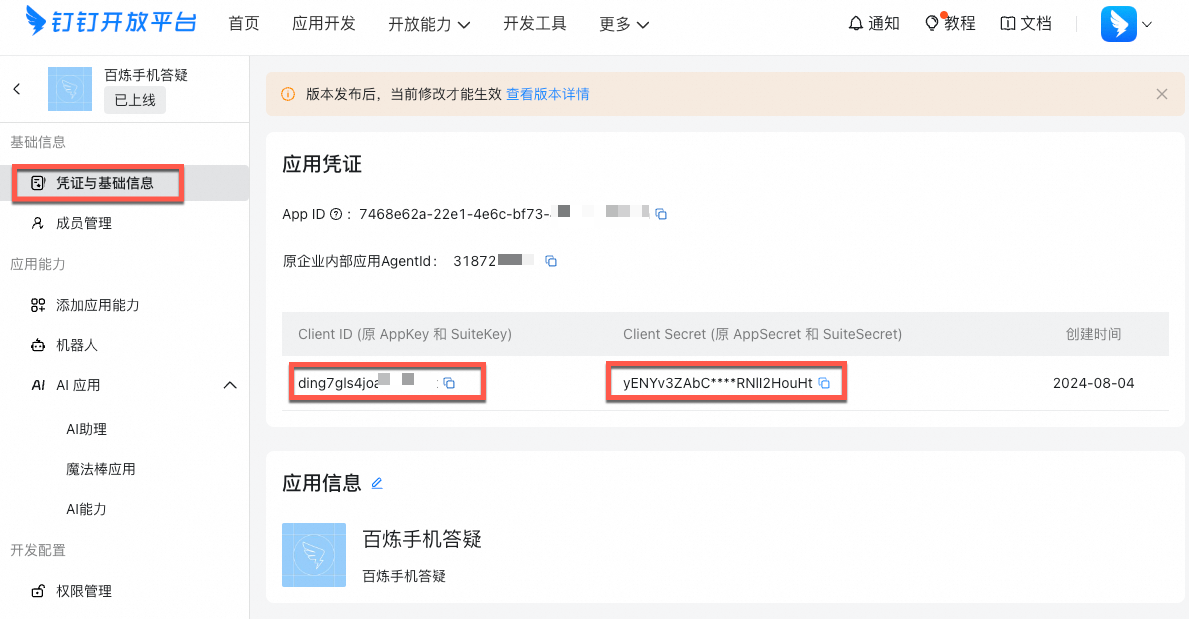
2.3 创建消息卡片
钉钉机器人通过卡片消息支持流式返回结果,您需要创建卡片模板供消息发送使用。
-
访问卡片平台,点击新建模板。
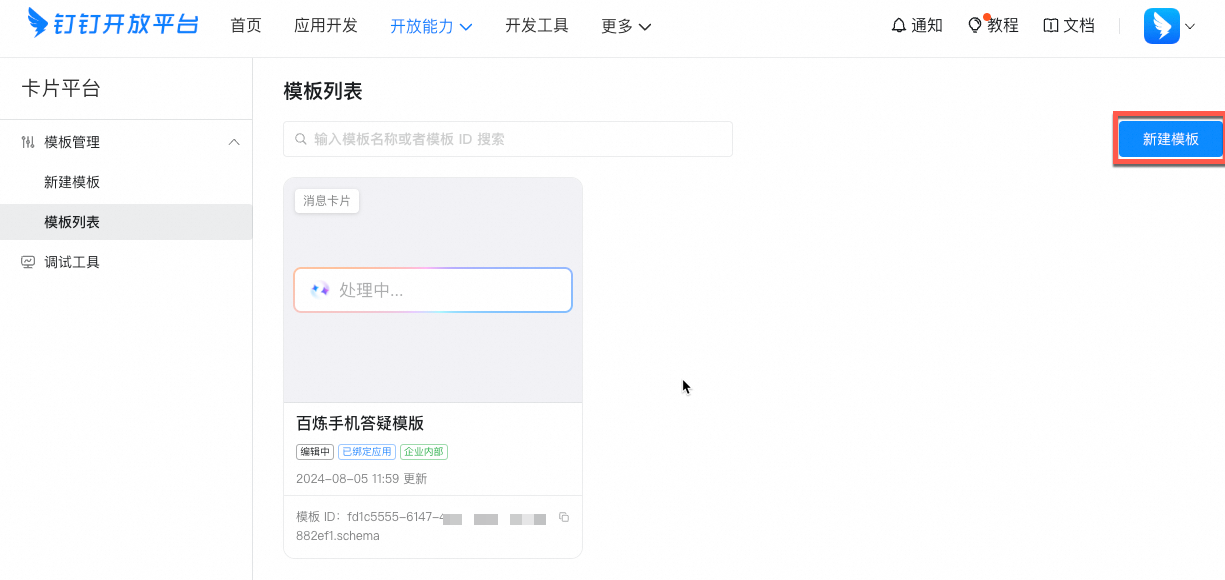
-
在创建模板输入框,填入模板信息。
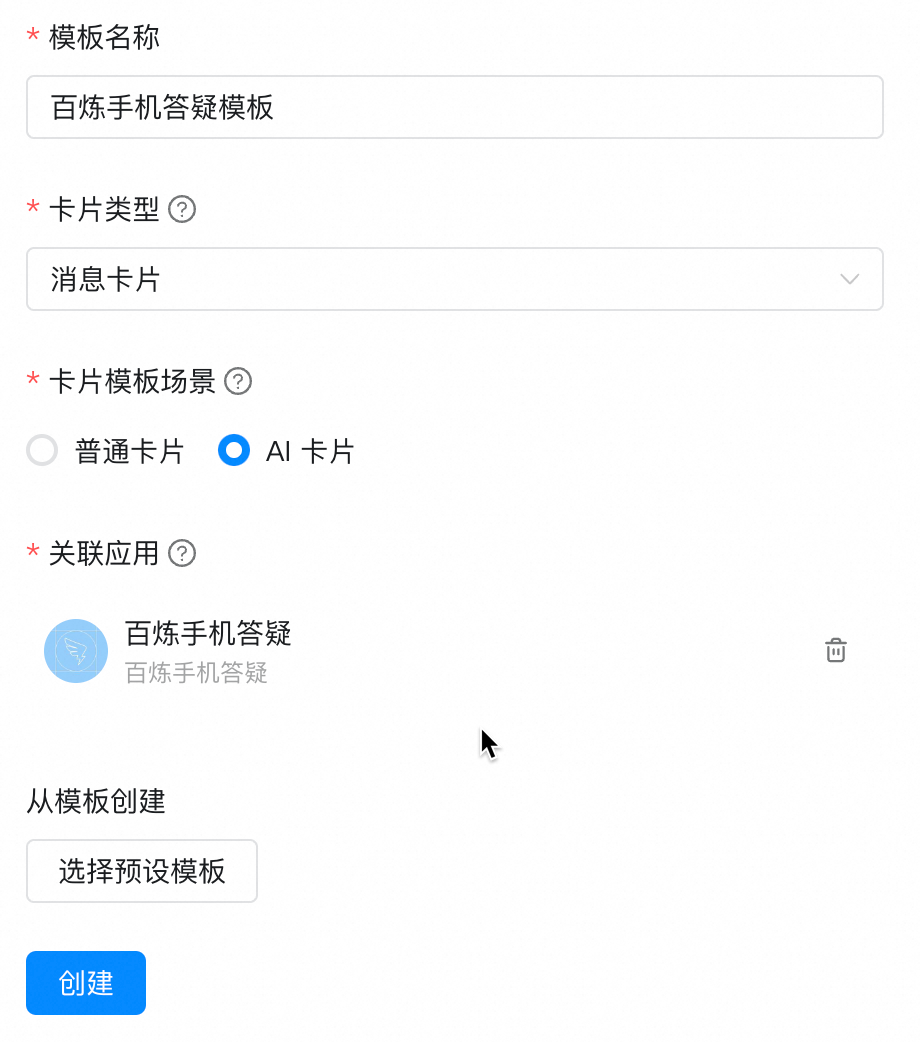
-
在模拟编辑页面,保存 并发布 模板。然后点击返回模板列表页面。
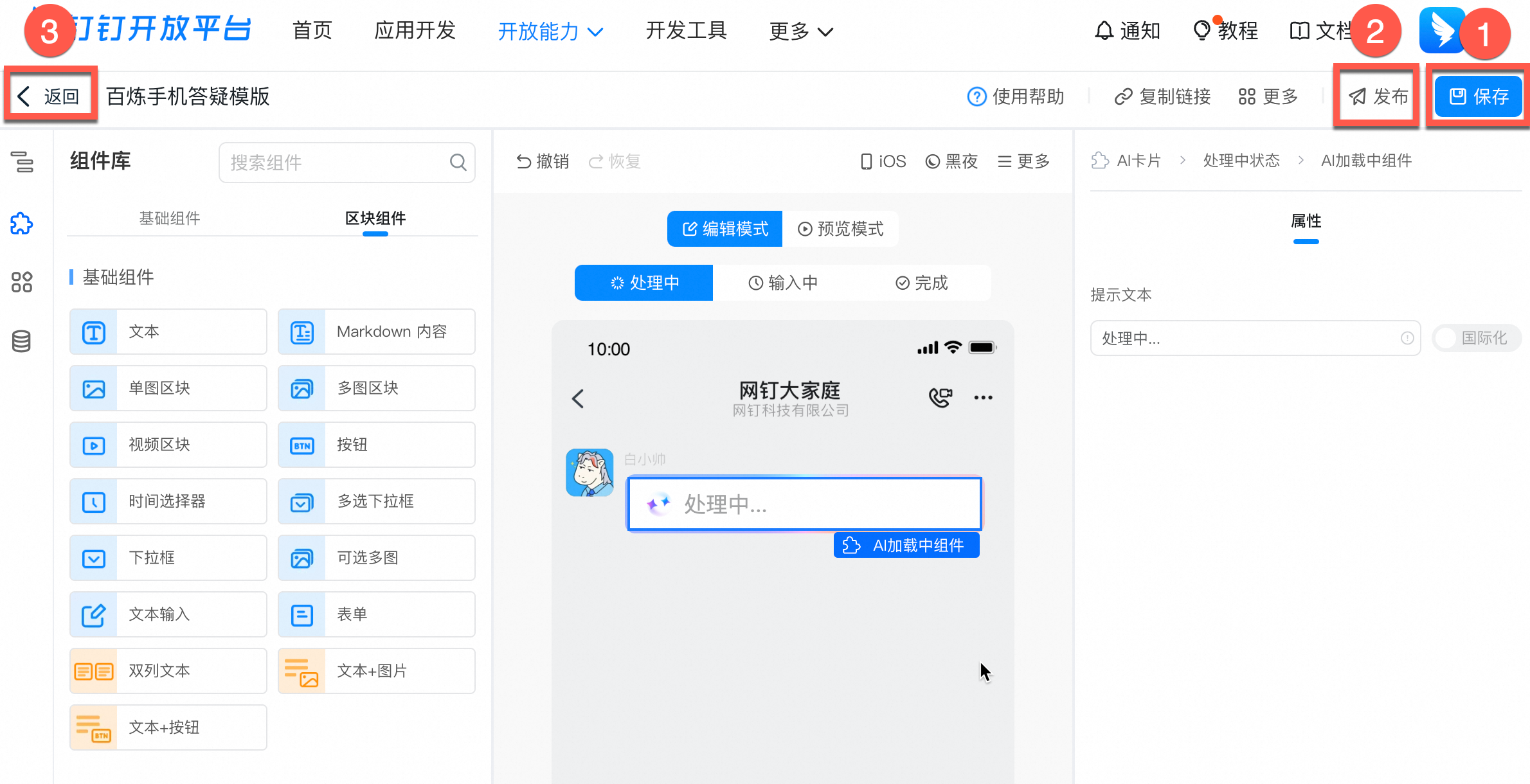
-
复制模板ID,用于创建钉钉连接流使用。
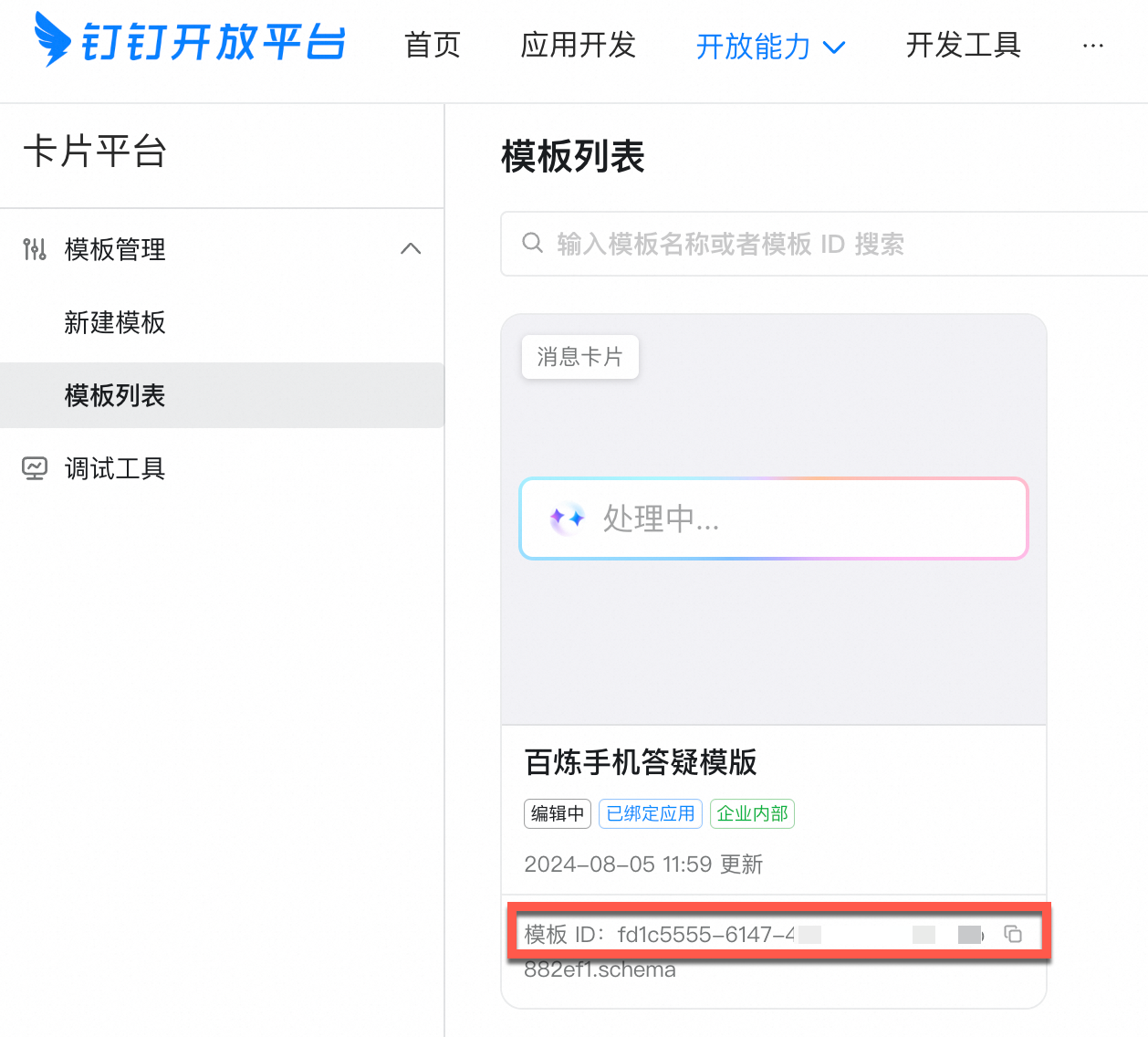
2.4 授予应用 发送卡片消息权限
创建卡片后,您需要给应用授予发送卡片消息的权限。
-
访问钉钉应用列表。找到刚刚创建的应用,点击应用名称进入详情页面。
-
在左侧菜单选择开发配置 > 权限管理 ,在左侧搜索框分别输入
Card.Streaming.Write和Card.Instance.Write,并在操作列点击申请权限。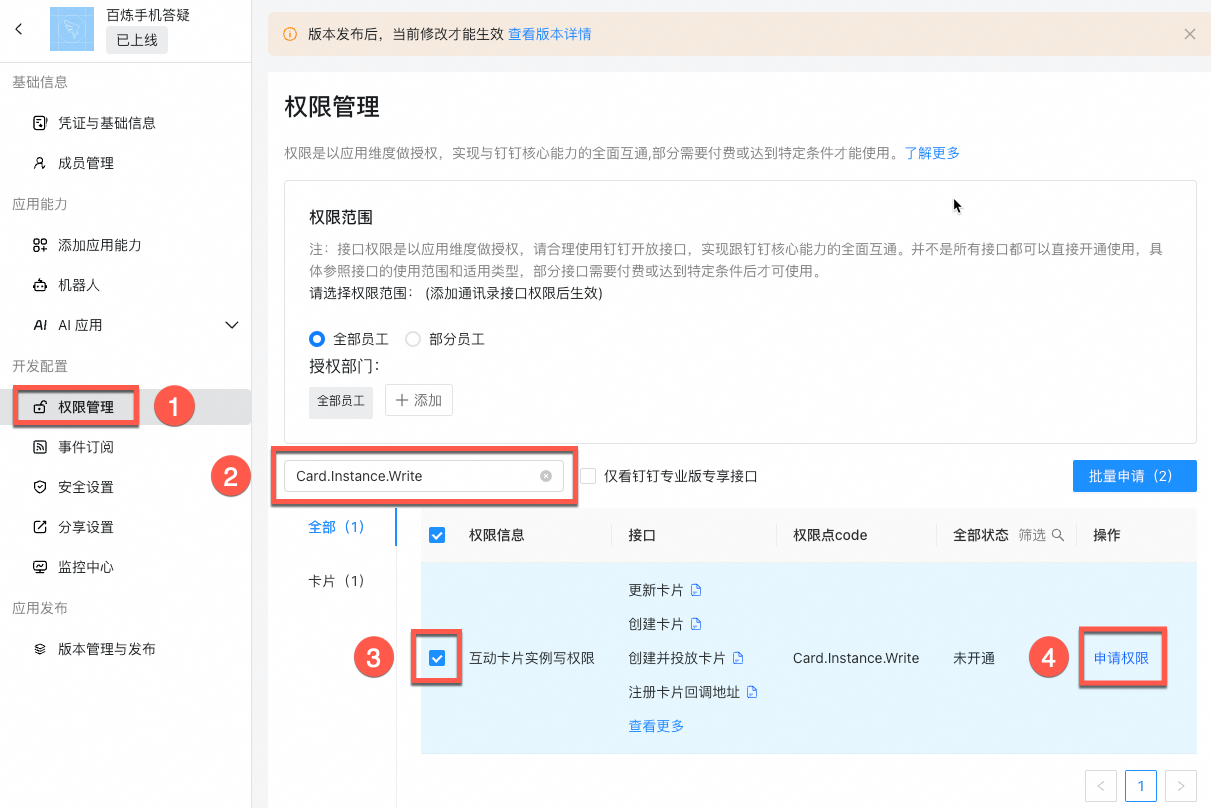
3. 创建钉钉连接流
AppFlow 可以让您在不写代码的情况下,通过界面配置就可以将大模型应用和钉钉连接起来。您可以通过预置的 AppFlow 模板创建一个钉钉机器人连接流。
-
使用AppFlow模板创建连接流,点击立即使用进入创建流程。
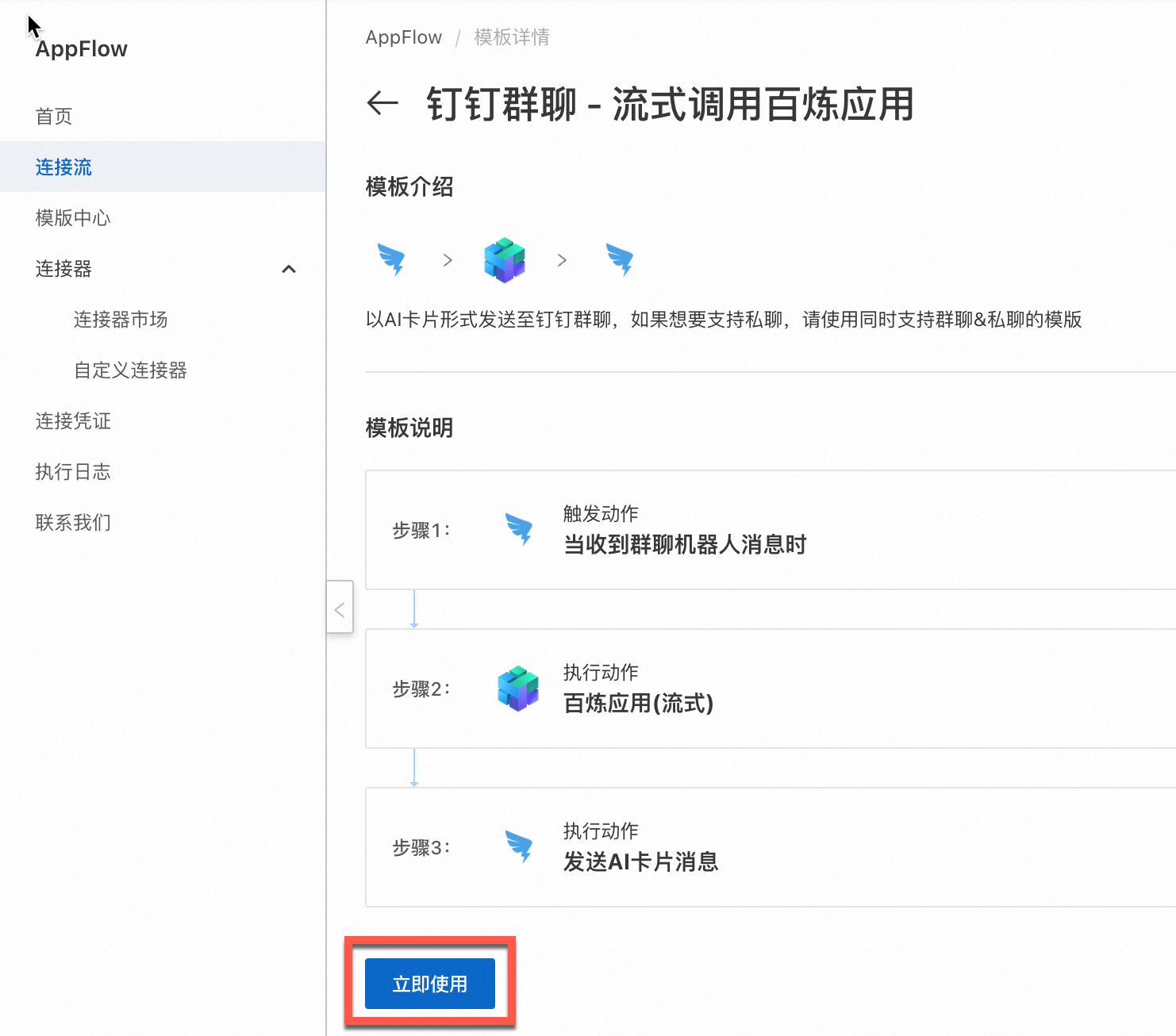
-
在连接流的账户授权 配置向导页,点击前往授权。在创建凭证对话框中,填入之前获取的钉钉应用的 Client ID 和 Client Secret,并设置一个自定义凭证名称。
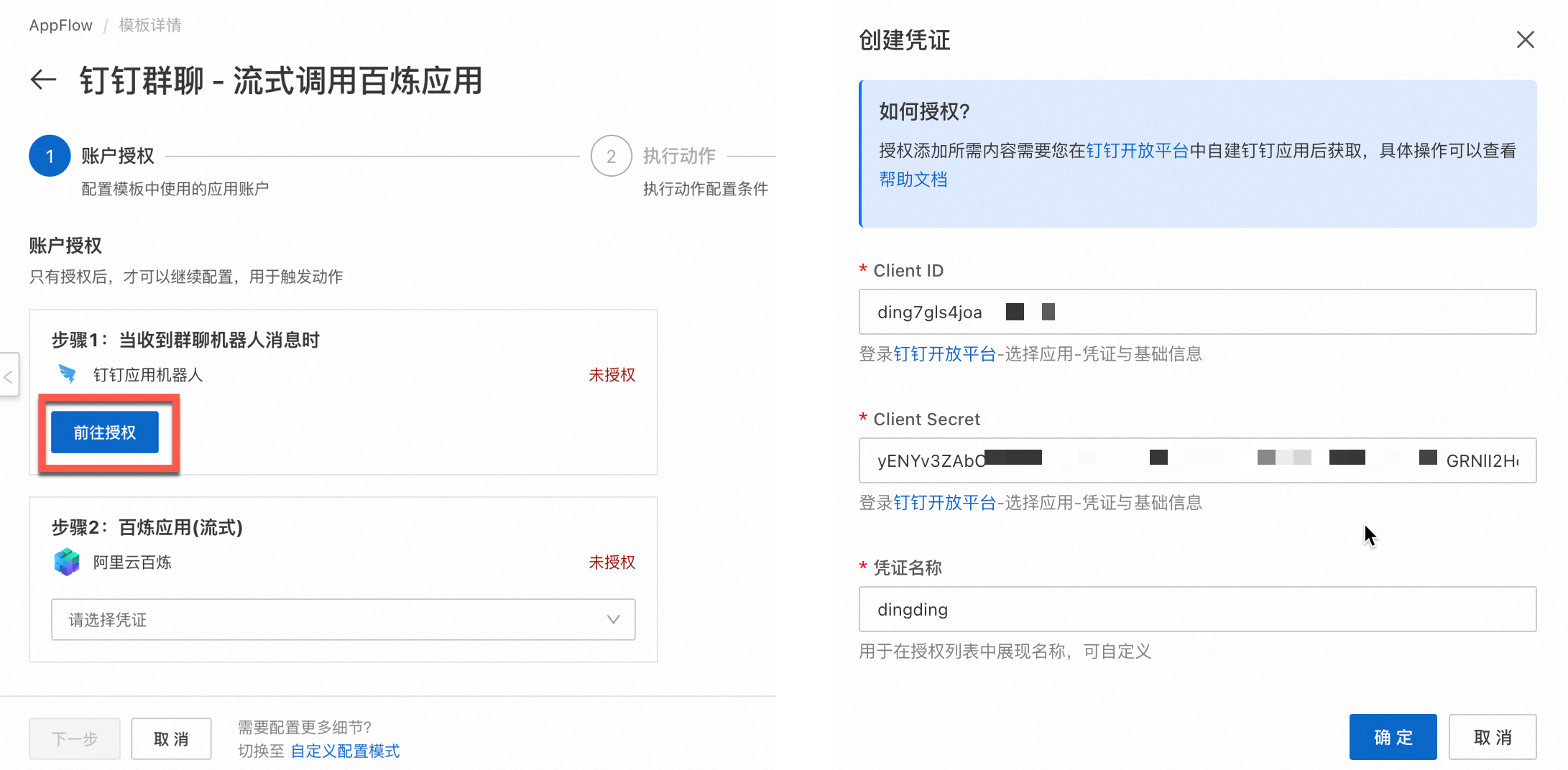
-
在连接流的账户授权 配置向导页,点击前往授权。在创建凭证对话框中,填入之前获取的 API-KEY,并设置一个自定义凭证名称。
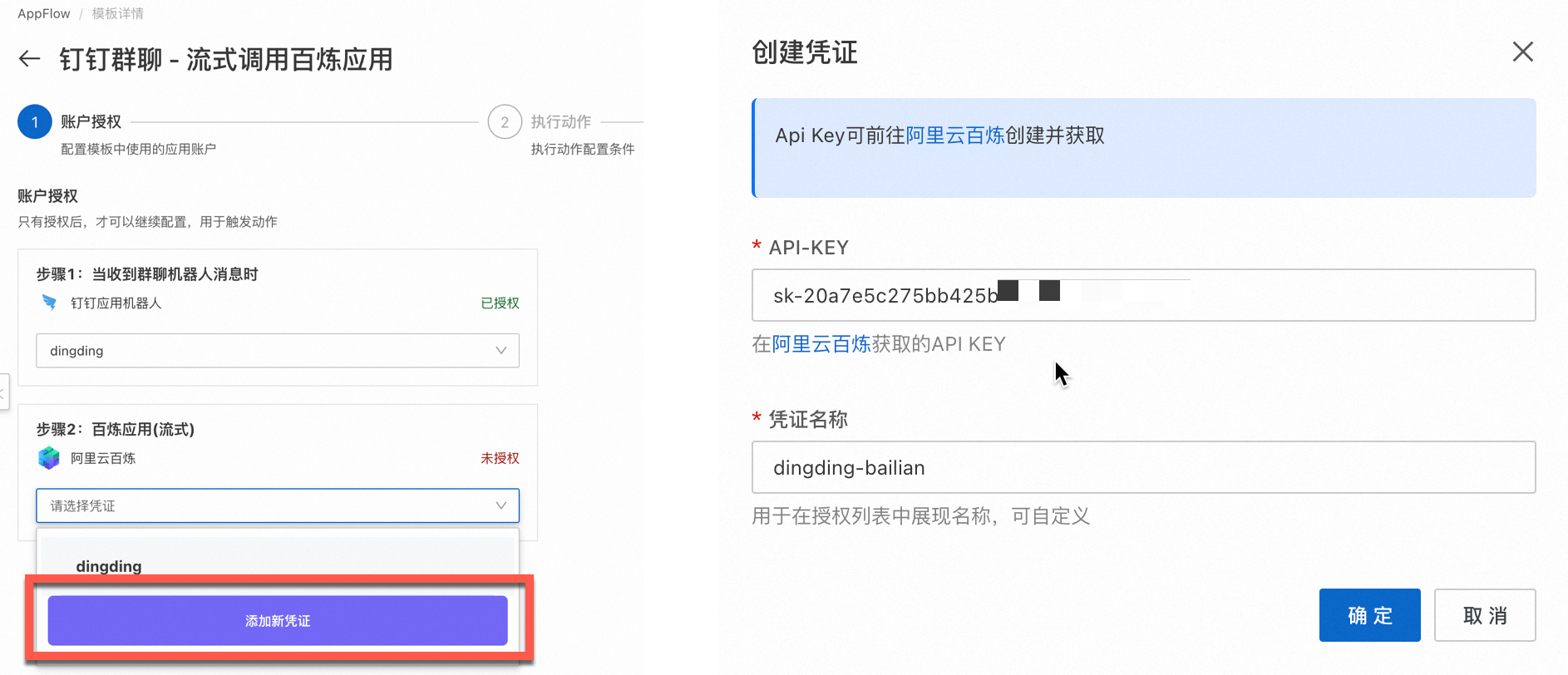
-
在执行动作 配置向导页,填写应用Id 和模版ID ,完成后点击下一步。
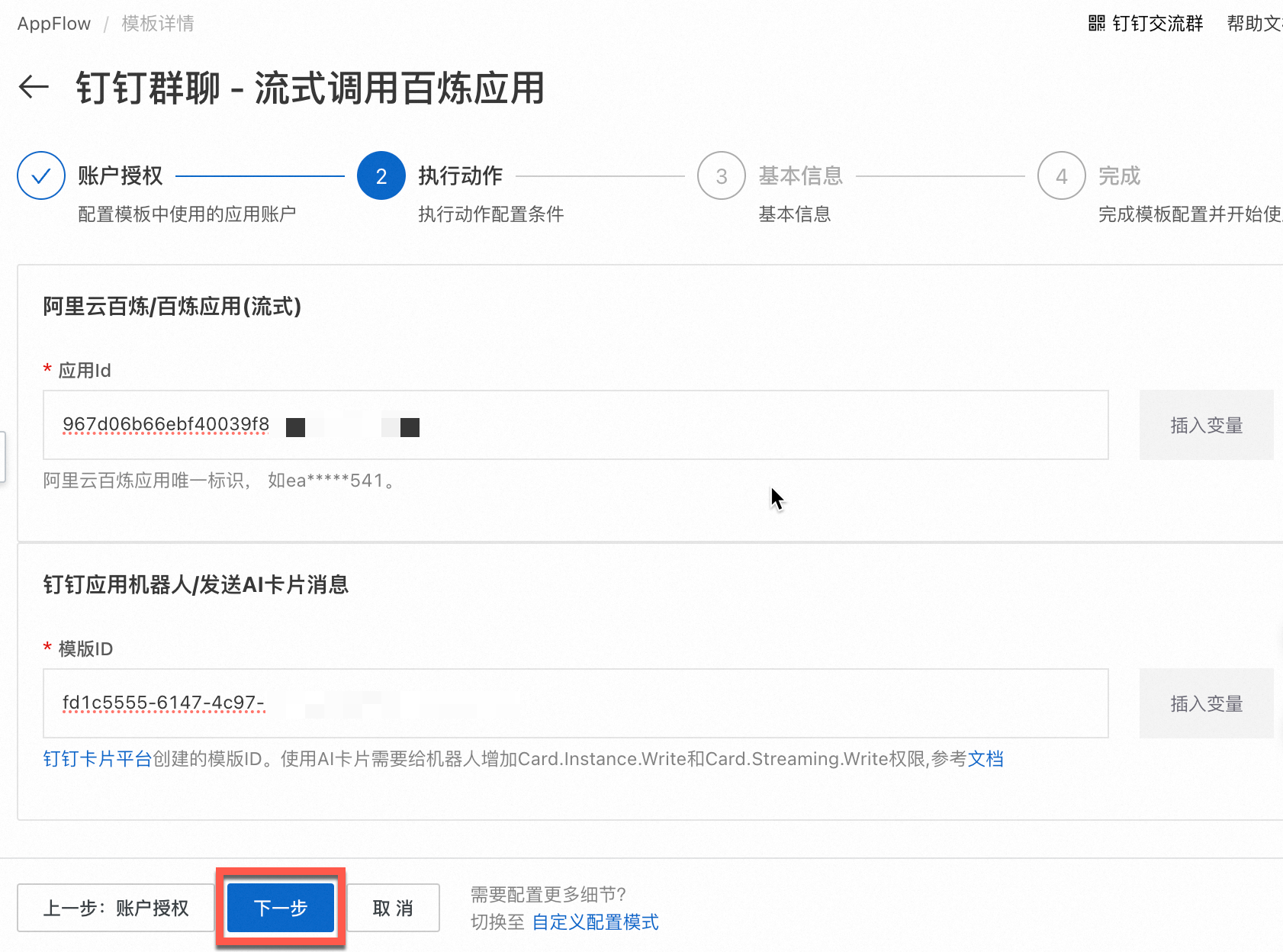
-
在基本信息 配置向导页,填写连接流名称 和连接流描述 (建议保持默认),完成后点击下一步。
-
界面提示流程配置成功,复制 WebhookUrl ,点击发布。
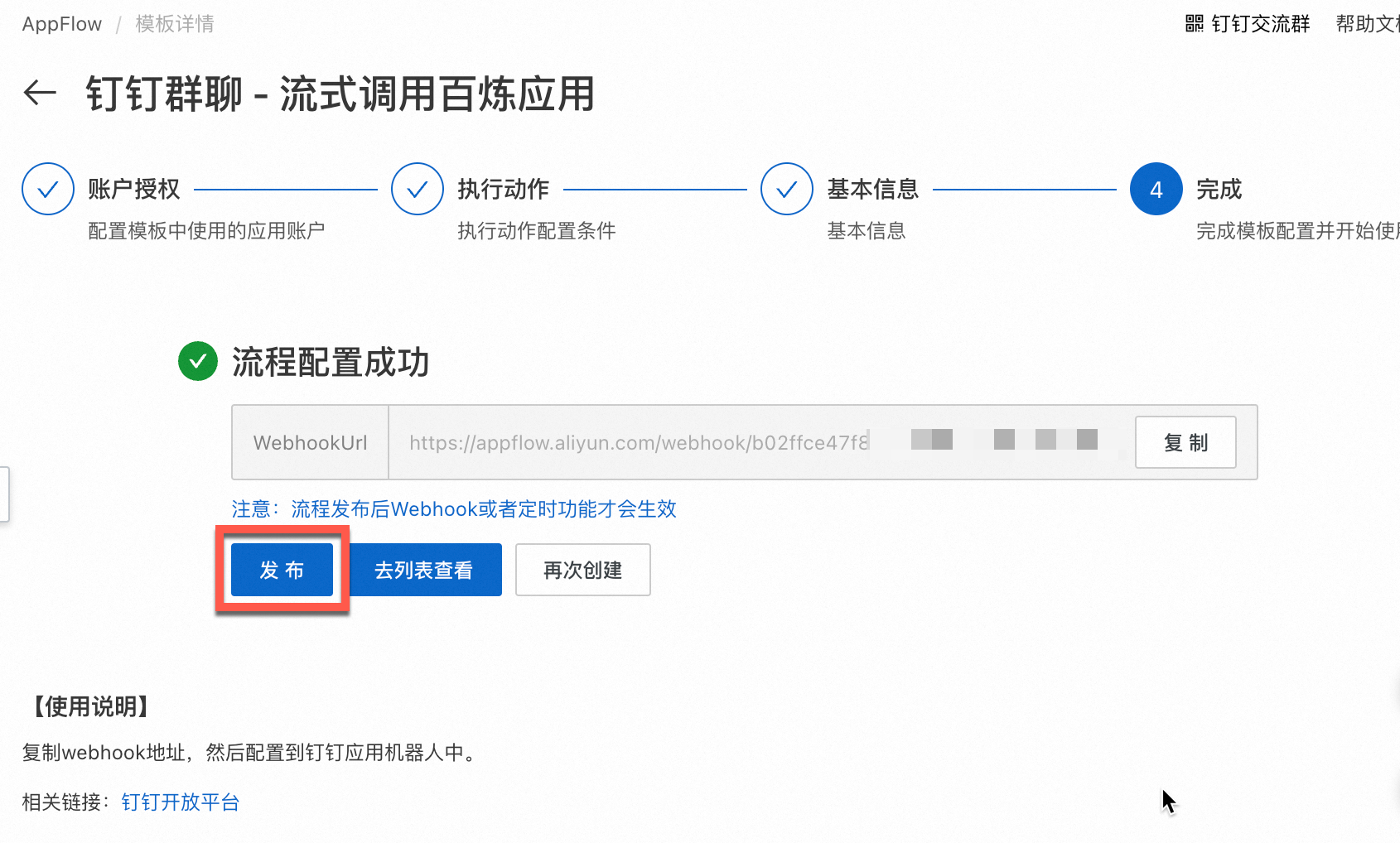
4. 配置钉钉机器人
有了webhook地址后,接下来您可以在钉钉应用中配置机器人来回答用户问题了。
4.1 配置钉钉机器人
-
访问钉钉应用列表。找到刚刚创建的应用,点击应用名称进入详情页面。
-
在添加应用能力 页面,找到机器人卡片,点击添加。
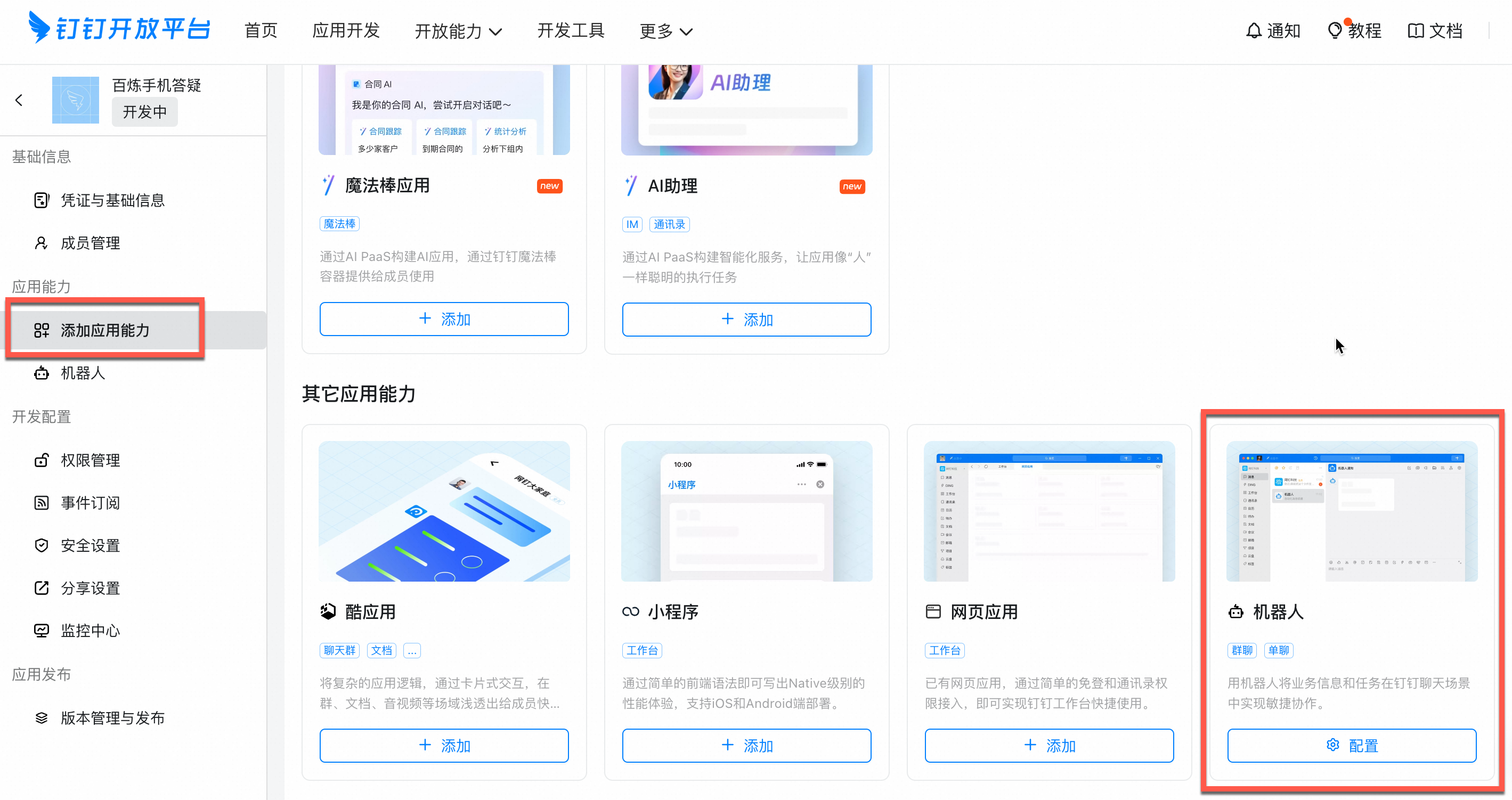
-
在机器人配置页面,打开机器人配置 开关,您可以参考下图完成配置。消息接收模式 请选择HTTP模式 ,消息接收地址 为刚刚的 WebhookUrl 。然后点击发布。
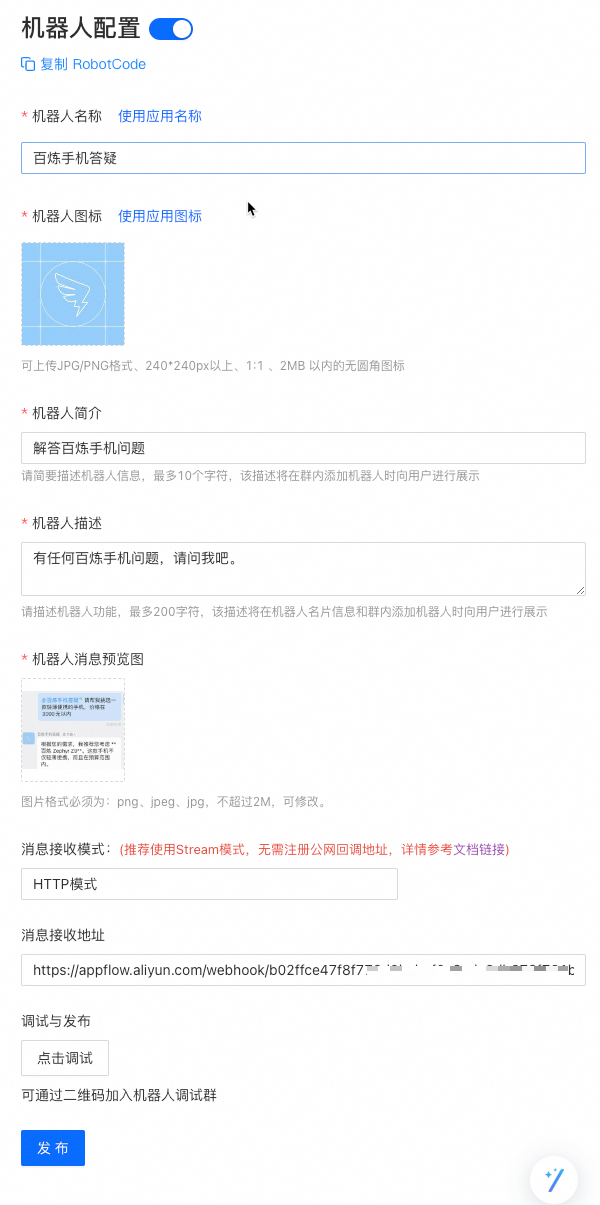
4.2 发布应用版本
应用创建完成后,如果需要将应用供企业内其他用户使用,需要发布一个版本。
-
点击应用开发 ,在钉钉应用 页面,点击目标应用(百炼手机答疑)。
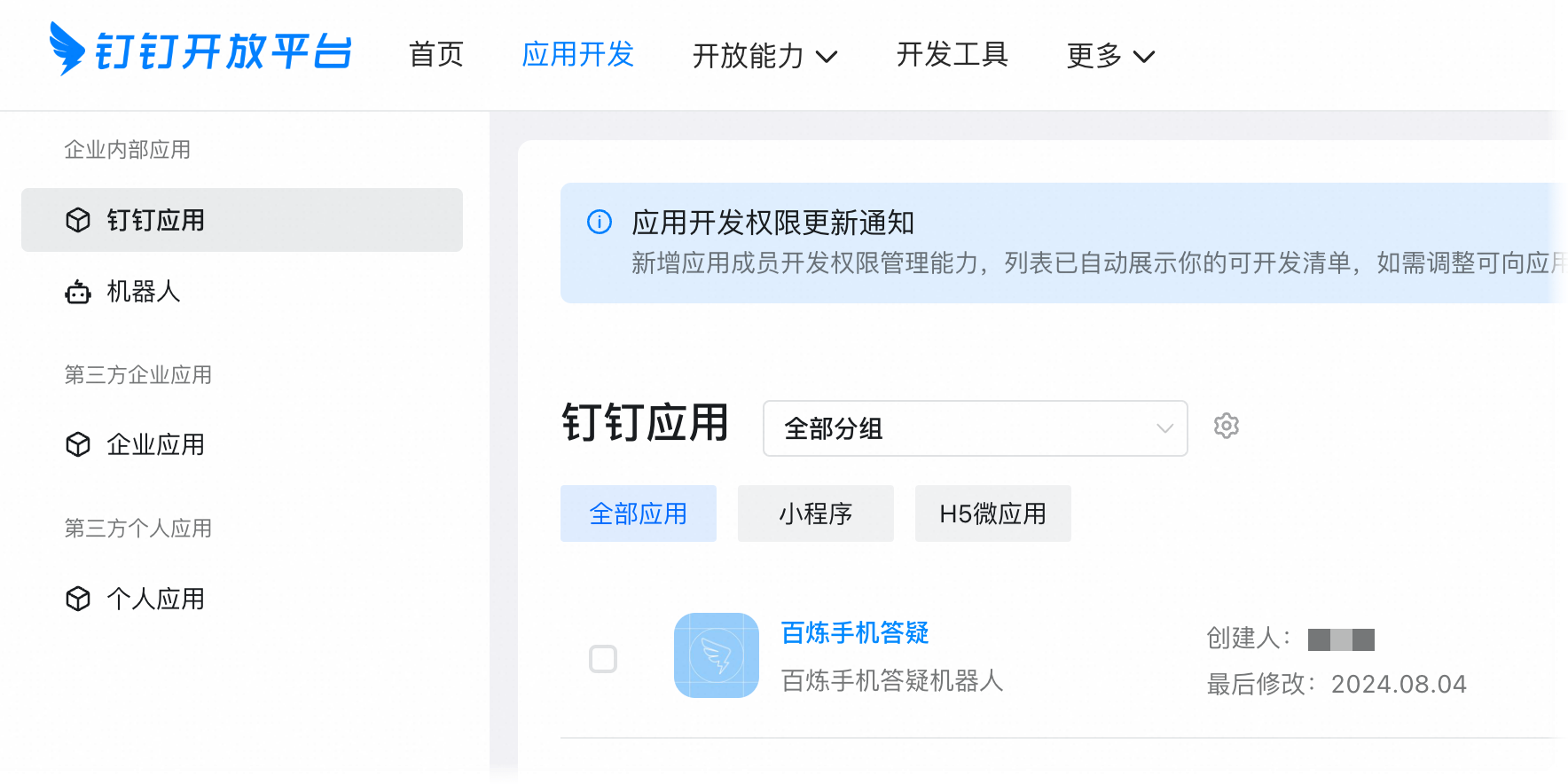
-
在目标应用开发导航栏,点击版本管理与发布 ,在版本管理与发布 页面,点击创建新版本 。进入版本详情页面,输入应用版本号 和版本描述 信息,选择合适的应用可见范围 ,完成后点击保存 。并在弹窗中点击直接发布。
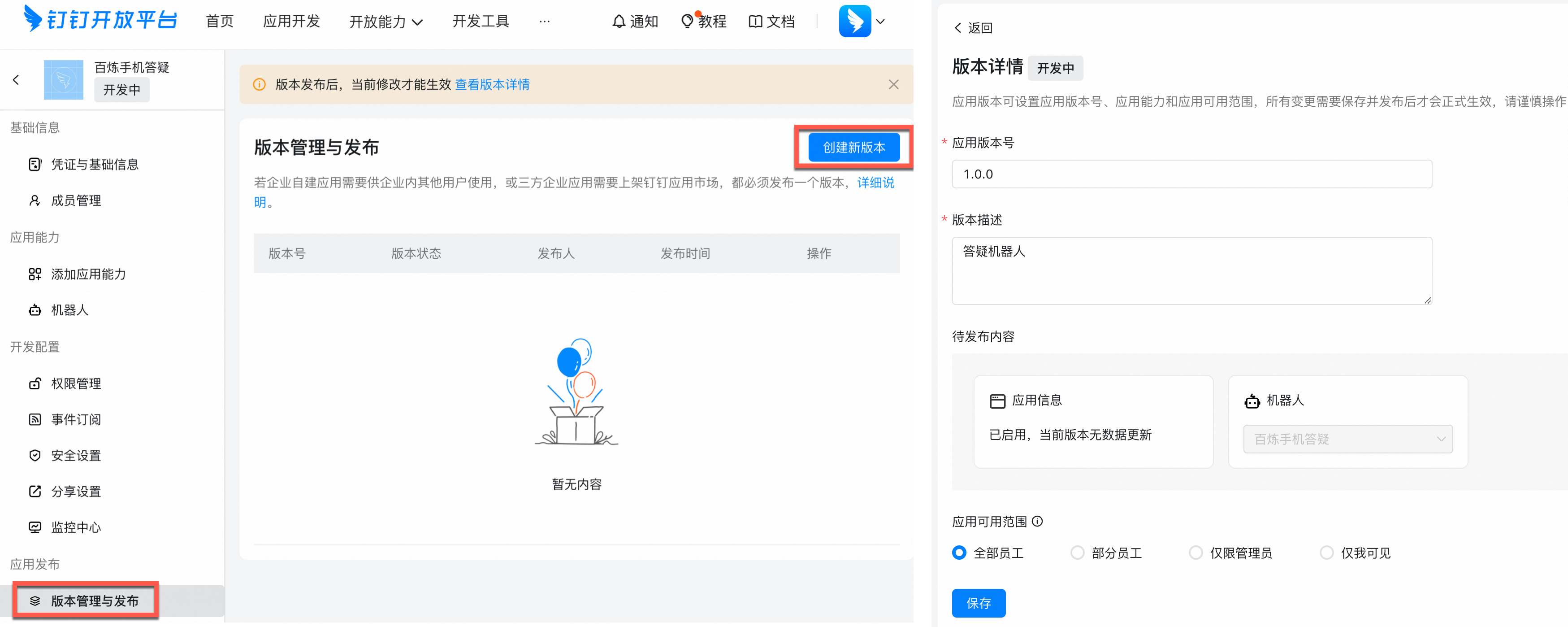
4.3 测试机器人
你可以创建群聊或在已有群聊中添加机器人,并与机器人对话,查看效果。
-
在钉钉群管理 中添加机器人。进入钉钉群群设置 页面,点击机器人 卡片区域,在机器人管理 页面,点击添加机器人 。在添加机器人 的搜索 文本框中输入目标机器人名称,并选中要添加的机器人。点击添加 ,完成后再点击完成添加。
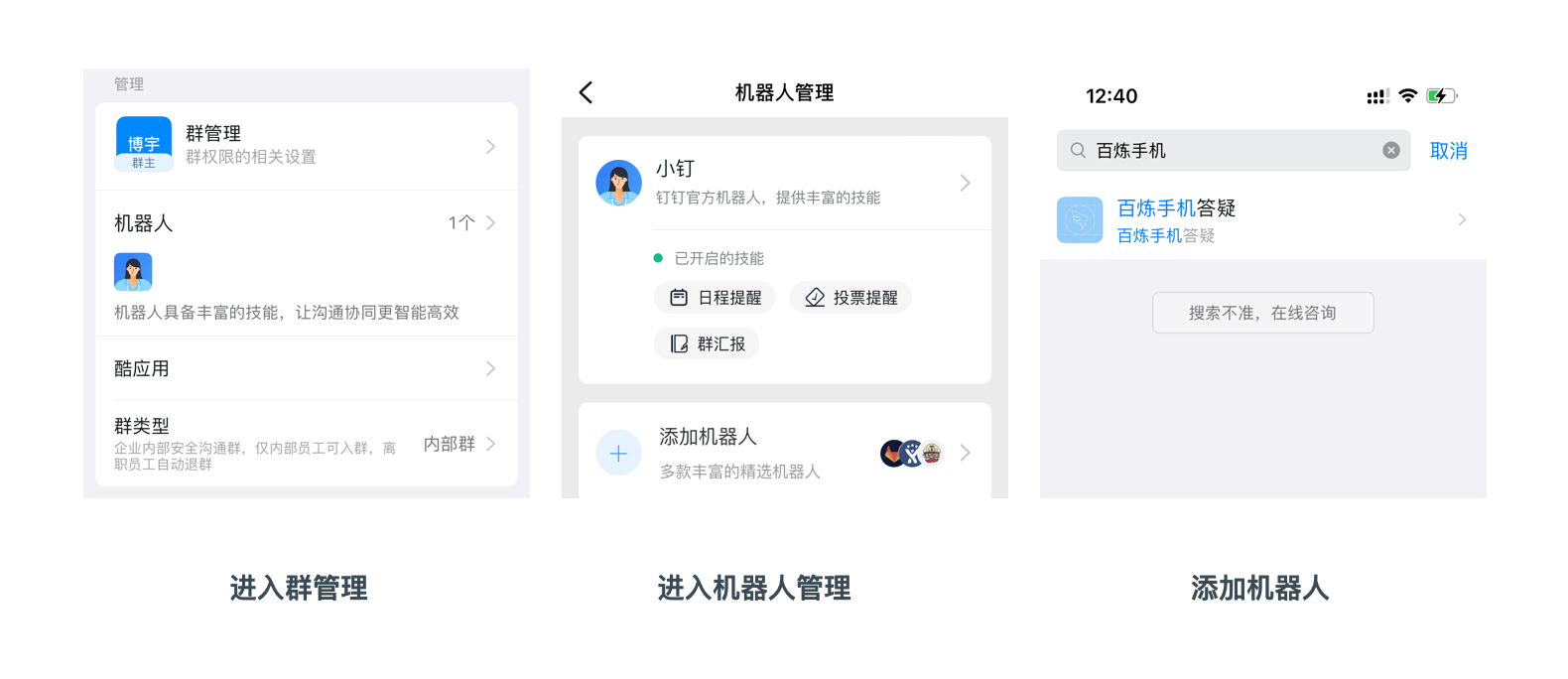
-
在钉钉群中@机器人,进行交流互动。
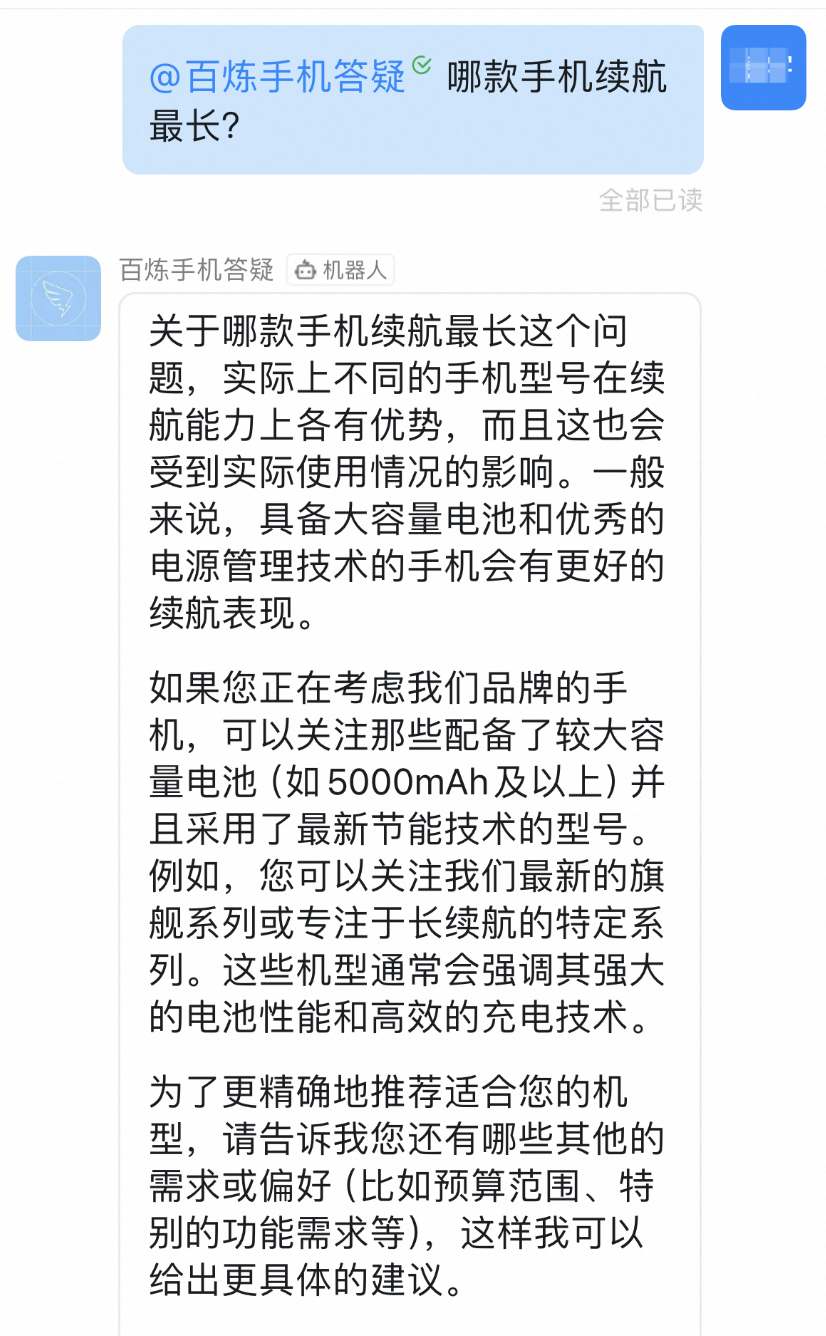
5. 为大模型问答应用增加私有知识
5.1 配置知识库
接下来,我们可以尝试让大模型在面对客户问题时参考这份文档,以产出一个更准确的回答和建议。
假设您在一家售卖智能手机的公司工作。您的钉钉用户群上会有很多涉及智能手机相关的问题,如支持双卡双待、屏幕、电池容量、内存等信息。不同机型的详细配置清单参考:百炼系列手机产品介绍.docx。
-
上传文件: 在百炼控制台的数据管理中点击导入数据,根据引导上传我们虚构的百炼系列手机产品介绍:
根据您上传的文档大小,百炼需要一定时间解析,通常占用1~6分钟,请您耐心等待。
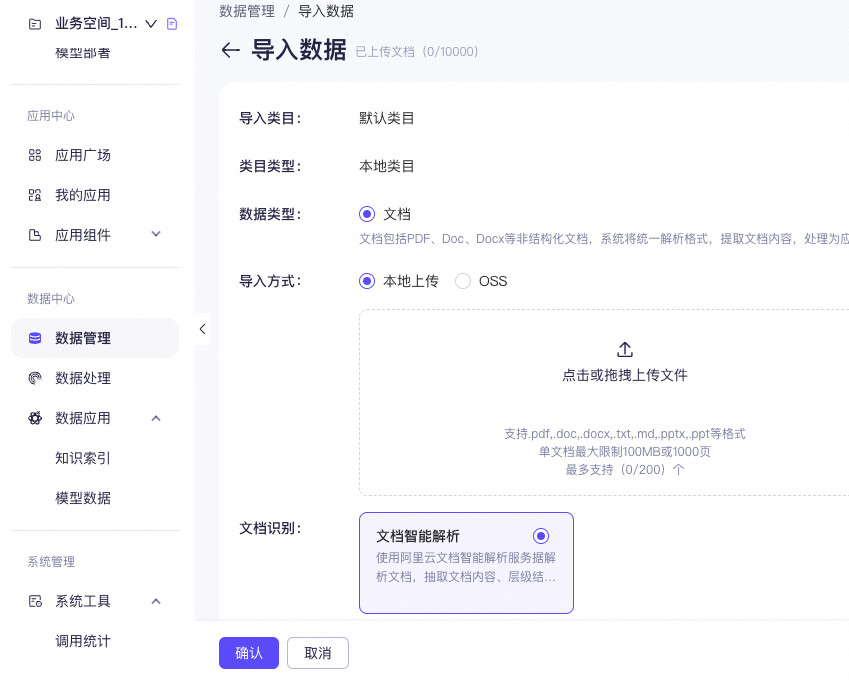
-
建立索引: 进入知识索引,根据引导创建一个新的知识库,并选择刚才上传的文件,其他参数保持默认即可。知识库将为上一步骤中准备的文档建立索引,以便后续大模型回答时检索参考。
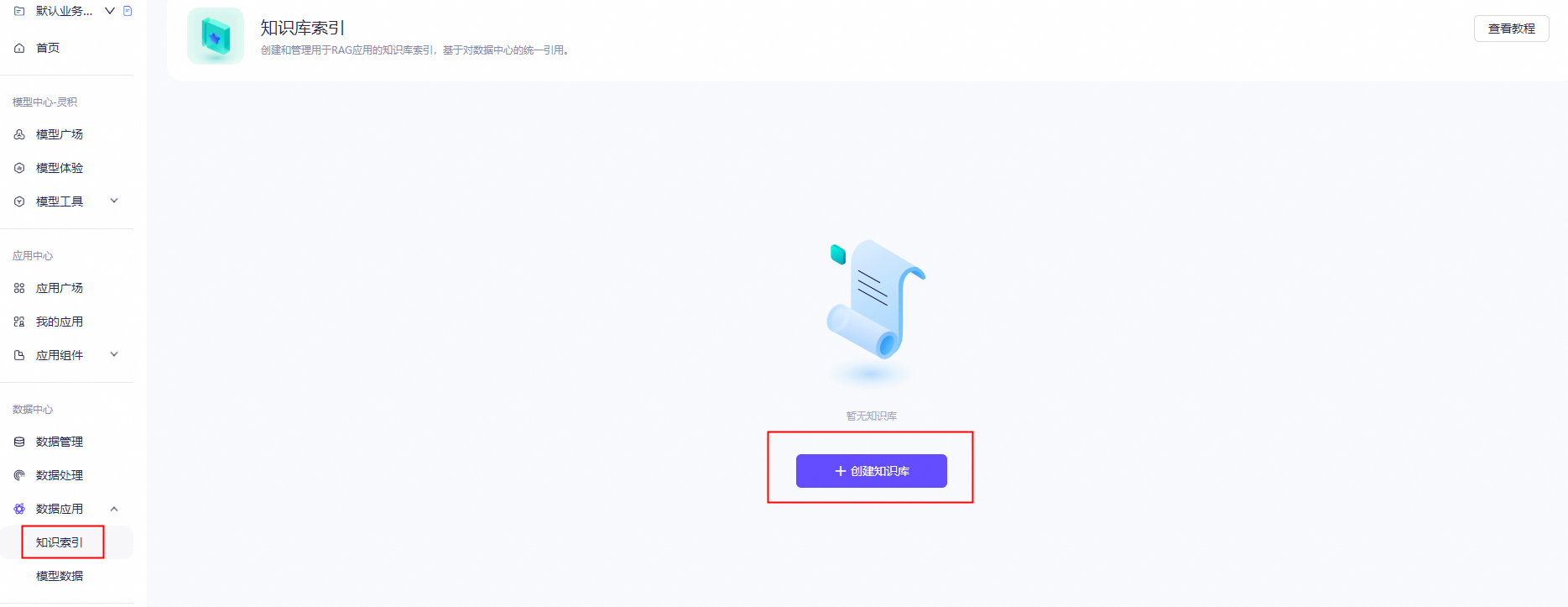
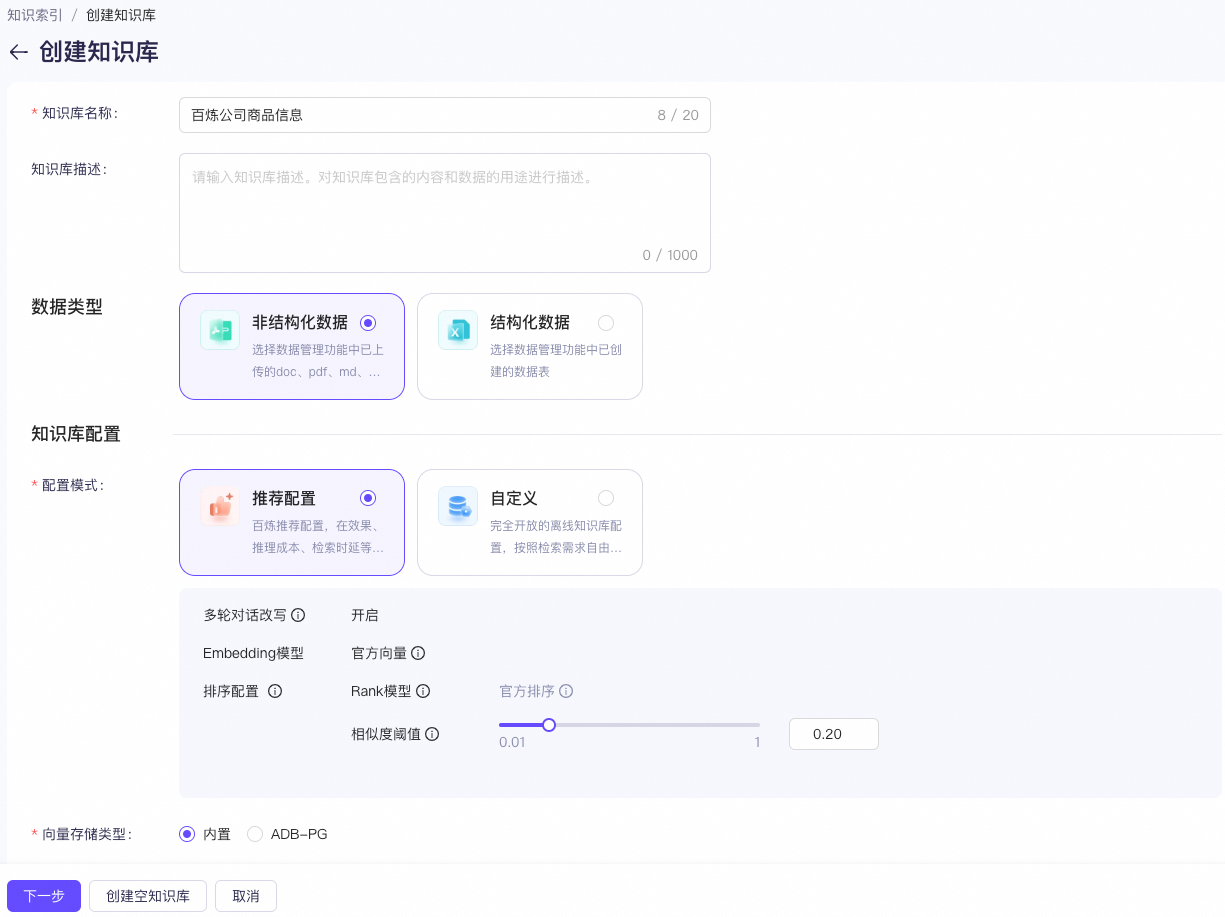
选择向量存储类型时,如果您希望集中存储、灵活管理多个应用的向量数据,可选择 ADB-PG。
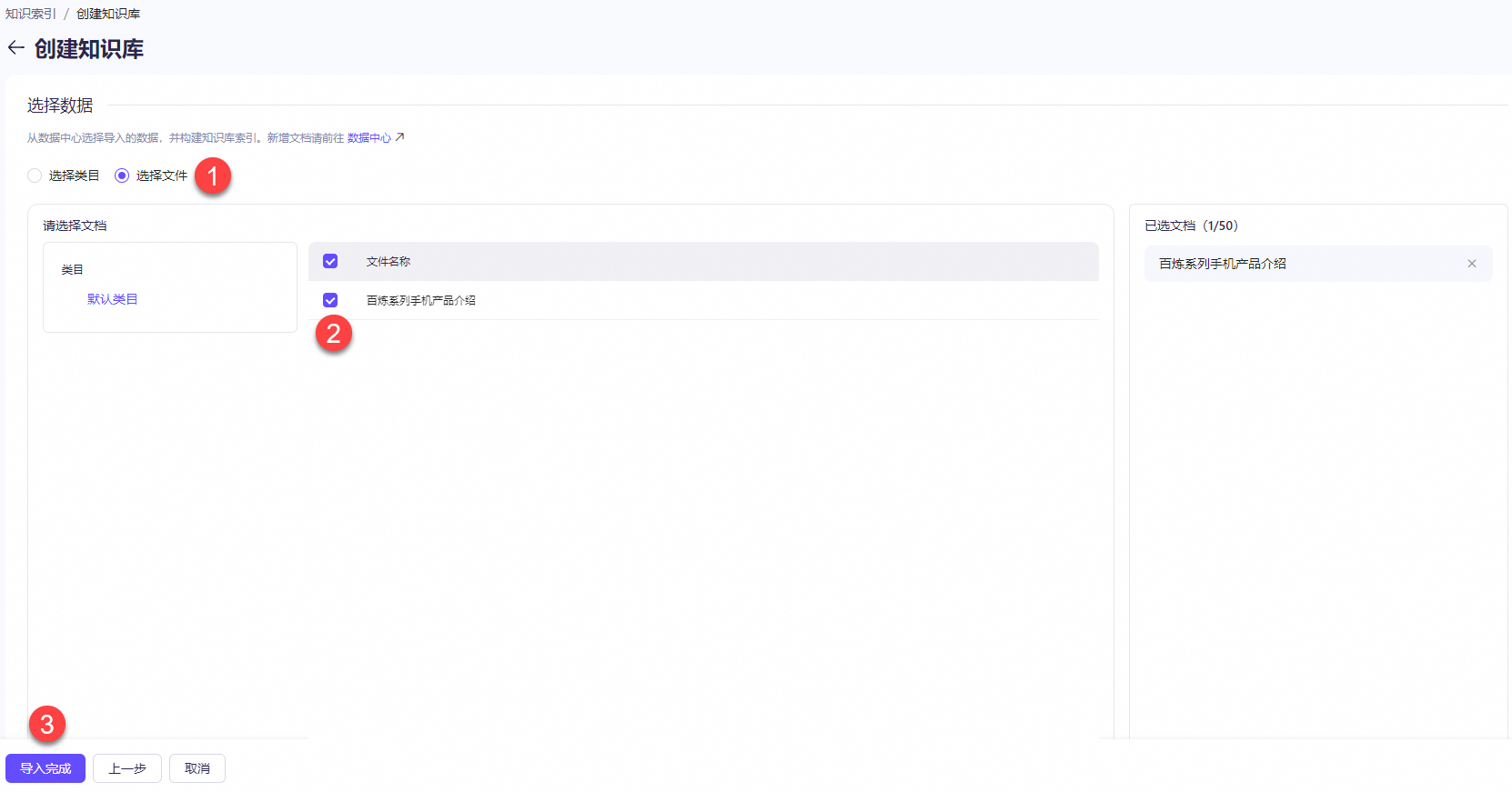
-
引用知识: 完成知识库的创建后,可以返回我的应用进入到刚才创建的应用设置界面,打开知识检索增强开关、选择知识库,测试验证符合预期后点击发布。Prompt 中会被自动添加一段信息,以便大模型在后续回答时参考检索出来的信息。
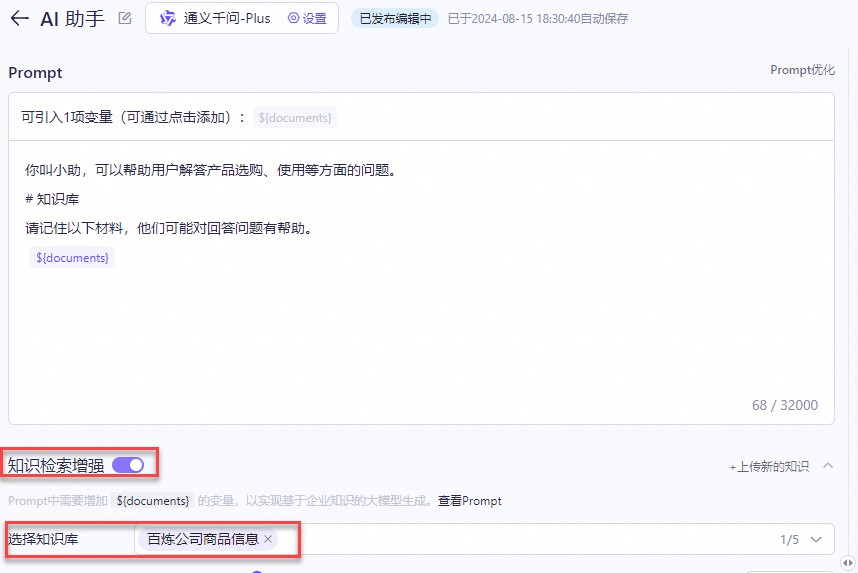
5.2 检验效果
有了参考知识,AI 机器人就能准确回答您关于百炼手机的问题了。
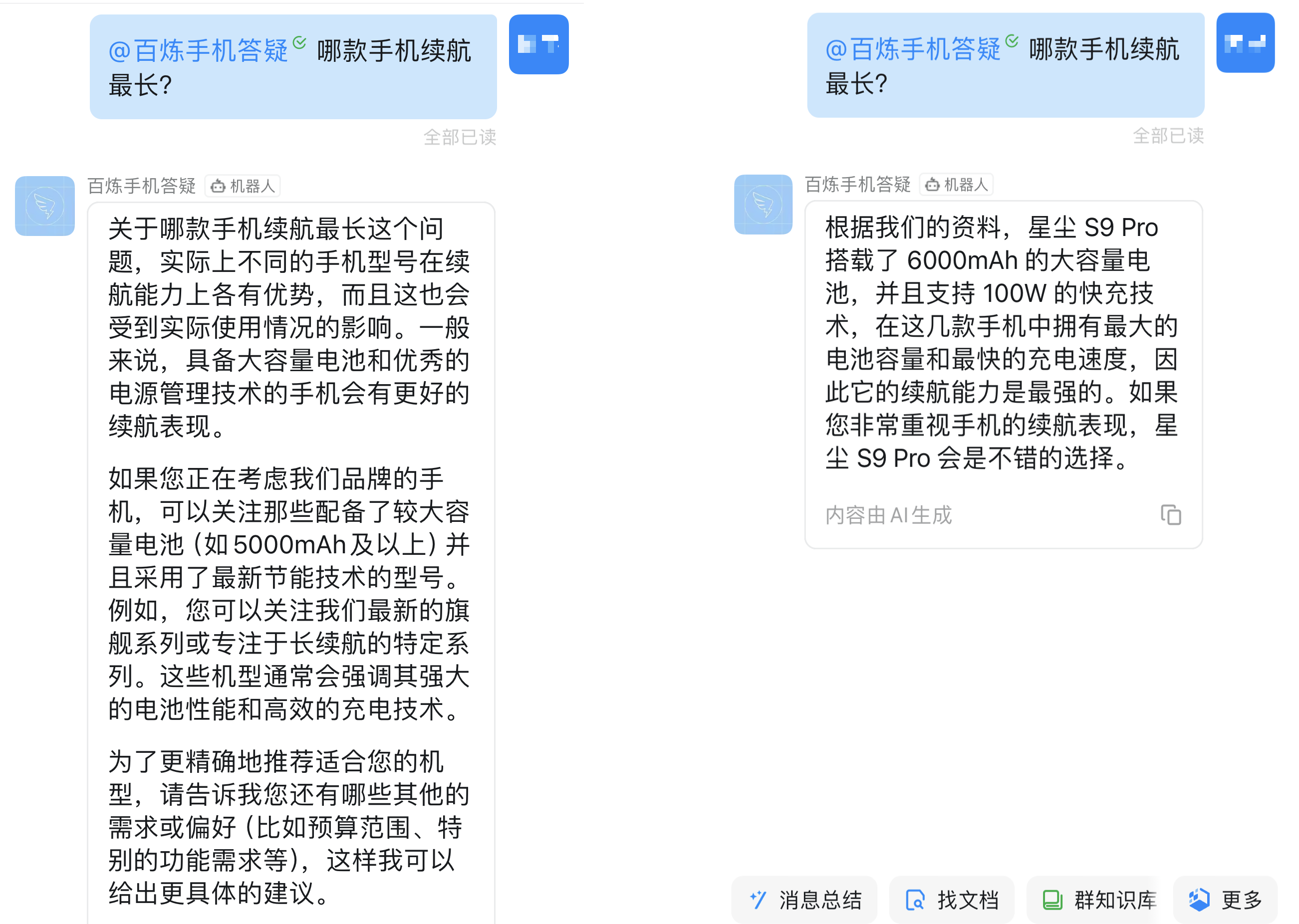
总结
通过前面的学习,您已经能搭建一个大模型 RAG 应用,并且将其以 AI 机器人的形式添加到钉钉群中来应对客户咨询,过程仅需 0 元(免费试用额度内)10分钟。
应用评测
建议您在正式上线 AI 机器人前,组织业务人员一起参与应用评测,确保大模型应用的回答效果符合预期。如果不符合预期,可以通过优化提示词、完善补充私有知识、调整文档切分策略等方法来改进回答效果。